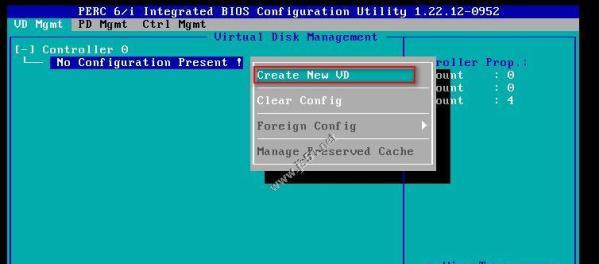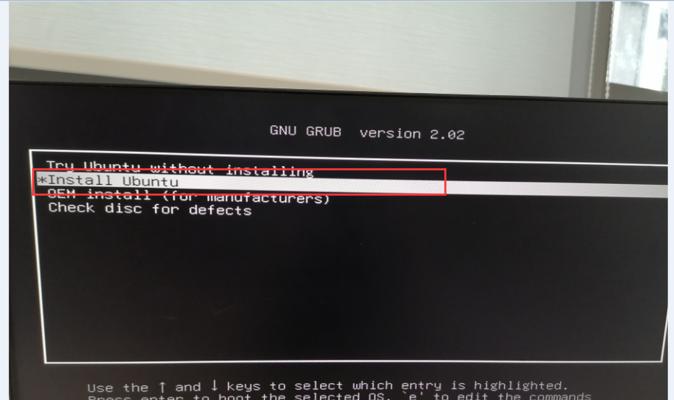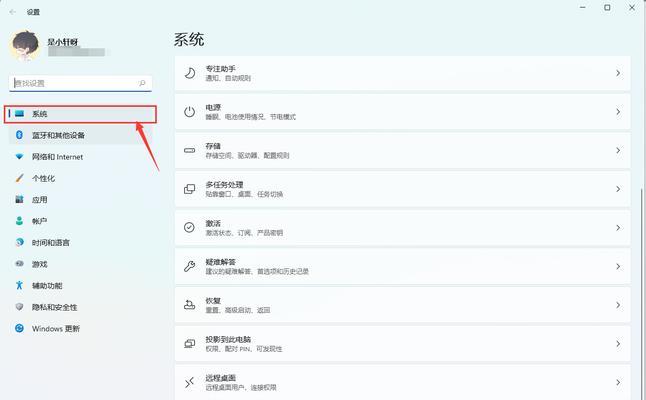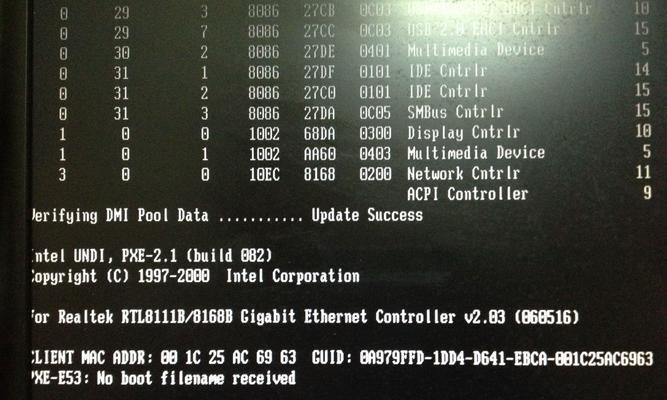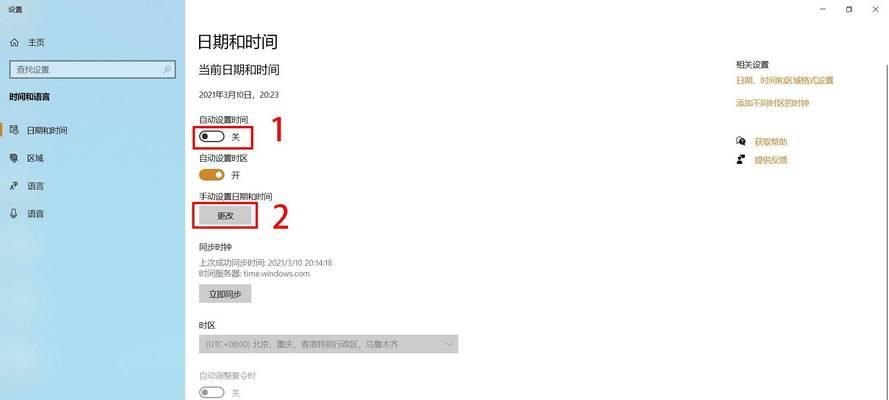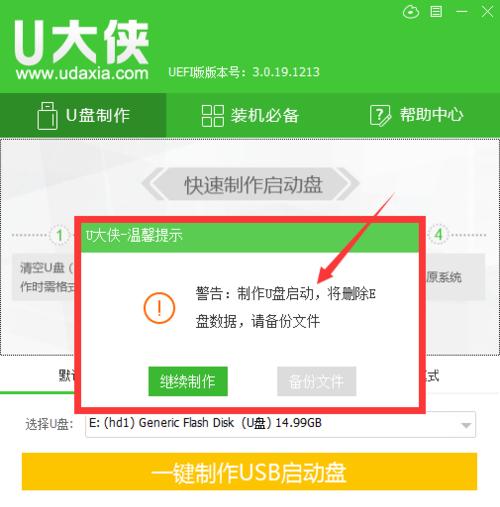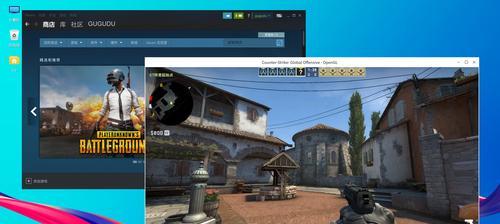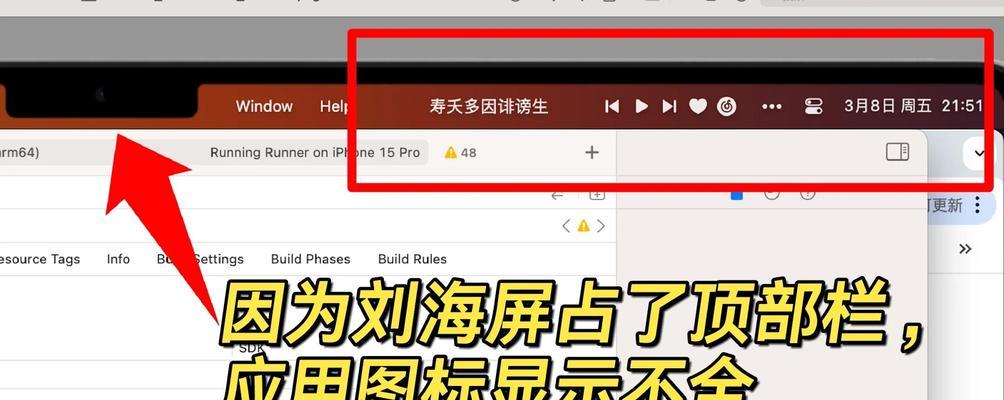在使用Dell服务器进行系统安装时,很多人习惯使用U盘来完成安装过程。本文将为您详细介绍使用Dell服务器U盘安装系统的完整教程,帮助您轻松完成安装过程。
一、准备工作
1.确保您拥有一台Dell服务器和一根可用的U盘。
2.下载适用于您服务器型号的操作系统镜像文件,并保存在本地计算机上。
二、制作启动U盘
1.插入U盘到计算机的USB接口。
2.打开磁盘管理工具,找到对应的U盘,格式化为FAT32文件系统。
3.打开命令提示符,输入命令:diskpart,进入磁盘分区工具。
4.依次输入“listdisk”、“selectdiskX”(X代表U盘所在的磁盘号)、“clean”、“createpartitionprimary”、“formatfs=fat32quick”和“active”命令,完成启动U盘的制作。
三、将操作系统镜像文件写入U盘
1.使用虚拟光驱软件挂载操作系统镜像文件。
2.打开资源管理器,找到虚拟光驱盘符,复制镜像文件中的所有内容。
3.打开U盘,粘贴复制的内容到U盘根目录。
四、设置Dell服务器启动顺序
1.关闭Dell服务器,插入制作好的启动U盘。
2.开机时按下相应键(通常是F2、F8或F12)进入BIOS设置界面。
3.在BIOS设置界面中,找到“Boot”或“启动”选项,并将U盘设为第一启动设备。
4.保存设置并退出BIOS。
五、开始安装系统
1.重新启动Dell服务器。
2.系统会自动从U盘启动,进入安装界面。
3.按照安装界面的指示,选择语言、时区和键盘布局等设置。
4.选择安装类型(新安装或升级),以及要安装的目标硬盘。
5.完成其他相关设置后,系统开始自动安装。
6.安装完成后,重新启动服务器,按照提示删除U盘,即可进入已安装的操作系统。
六、常见问题及解决方法
1.U盘无法启动:请检查BIOS设置中是否正确将U盘设为第一启动设备,并确保U盘制作过程正确。
2.安装过程中出错:可能是操作系统镜像文件损坏或U盘制作不完整,请重新下载镜像文件并重新制作U盘。
3.安装速度过慢:可能是U盘读取速度较慢导致的,可以尝试更换其他高速U盘来提升安装速度。
通过本文的完整教程,您学会了使用Dell服务器U盘安装系统的步骤,包括制作启动U盘、将镜像文件写入U盘、设置服务器启动顺序以及安装系统的具体步骤。遵循本文所述的方法,您将轻松完成Dell服务器的系统安装,提高工作效率。